Biên tập video là quá trình cắt ghép, chỉnh sửa hình ảnh và âm thanh để tạo ra video hoàn chỉnh, hấp dẫn và chuyên nghiệp. Đây là kỹ năng quan trọng cho YouTuber, nhà làm phim, doanh nghiệp và bất kỳ ai muốn sản xuất nội dung video chất lượng cao. Hãy cùng HVMO khám phá 18+ phần mềm biên tập video chuyên nghiệp ngay dưới đây.

Yếu Tố Cần Cân Nhắc Khi Chọn Phần Mềm Biên Tập Video Chuyên Nghiệp
Khi chọn phần mềm biên tập video, bạn nên đánh giá kỹ:
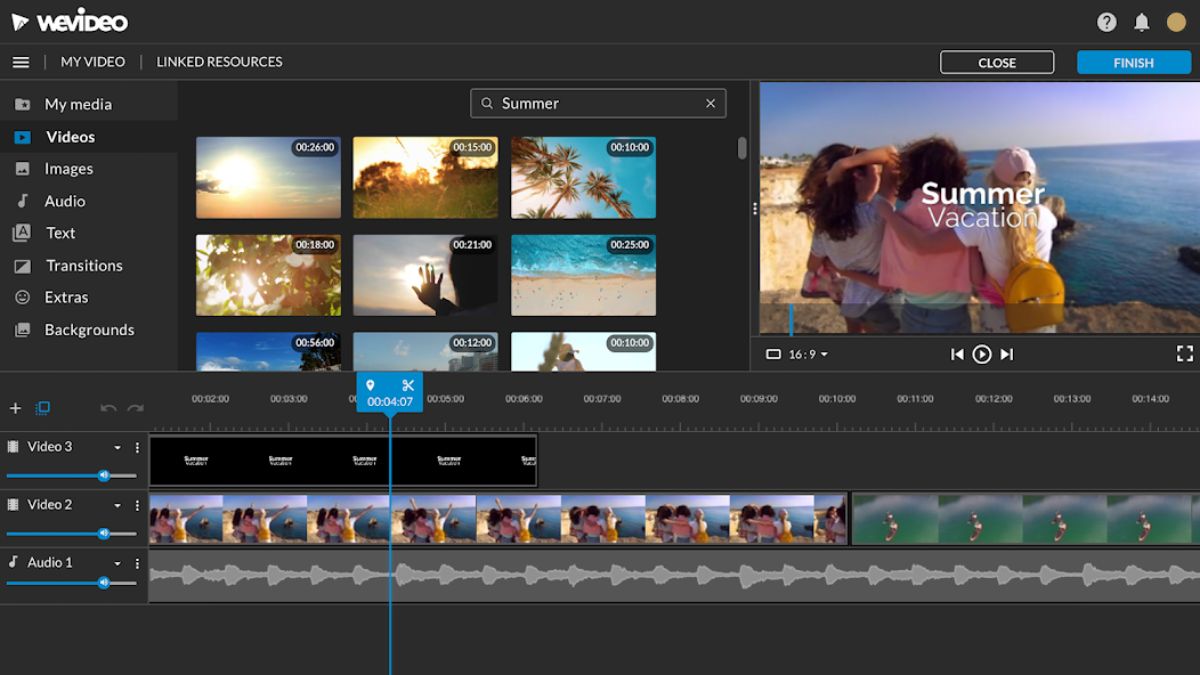
- Nhu cầu và kỹ năng cá nhân
- Khả năng tương thích và cấu hình máy tính
- Bộ tính năng cần thiết
- Ngân sách và chất lượng đầu ra mong muốn
Dưới đây là bảng chi tiết các yếu tố then chốt khi chọn phần mềm biên tập video chuyên nghiệp:
| Yếu tố | Mô tả chi tiết | Gợi ý lựa chọn |
| Nhu cầu và Mục tiêu sử dụng | Xác định rõ mục đích: Làm video ngắn, vlog, bài giảng, hay phim chuyên nghiệp. | Người mới nên chọn phần mềm dễ dùng; người làm nghề chọn công cụ có nhiều tính năng nâng cao. |
| Độ dễ sử dụng | Giao diện thân thiện giúp học nhanh; phần mềm chuyên nghiệp có độ khó cao hơn, đòi hỏi thời gian làm quen. | Nếu bạn mới bắt đầu, hãy chọn phần mềm có hướng dẫn sẵn và thao tác trực quan. |
| Nền tảng tương thích | Mỗi phần mềm chỉ hoạt động trên một hoặc vài hệ điều hành nhất định (Windows, macOS, Linux). | Hãy chọn phần mềm tương thích tốt với hệ điều hành bạn đang dùng để tránh lỗi và tối ưu hiệu suất. |
| Hiệu năng (CPU /GPU / RAM) | Phần mềm biên tập video cần tài nguyên lớn; GPU và RAM mạnh giúp xử lý và render nhanh hơn. | Nếu máy cấu hình thấp, chọn phần mềm nhẹ hoặc có chế độ proxy render để làm việc mượt hơn. |
| Tính năng biên tập | Bao gồm cắt ghép, chỉnh màu (color grading), motion graphics, multi-cam, hiệu ứng AI và xử lý âm thanh. | Nếu bạn làm video chuyên sâu, hãy chọn phần mềm có đầy đủ tính năng và khả năng mở rộng linh hoạt. |
| Khả năng tích hợp và Hệ sinh thái | Khả năng kết nối với phần mềm khác giúp quy trình làm việc hiệu quả (ví dụ tích hợp chỉnh ảnh, âm thanh, đồ họa). | Phù hợp với người làm sáng tạo chuyên nghiệp, cần nhiều công cụ phối hợp. |
| Chi phí sử dụng | Có thể là miễn phí, thuê bao định kỳ hoặc mua vĩnh viễn; phần mềm cao cấp thường đắt nhưng mạnh. | Chọn gói phù hợp ngân sách và tần suất sử dụng lâu dài. |
| Chất lượng xuất video | Quyết định độ phân giải tối đa (Full HD, 4K, 8K) và định dạng video đầu ra. | Nếu làm phim, quảng cáo hoặc nội dung thương mại, nên chọn phần mềm hỗ trợ 4K–8K và nhiều định dạng. |
Top Phần Mềm Chỉnh Sửa Video Hàng Đầu 2026
Phần Mềm Biên Tập Video Trả Phí
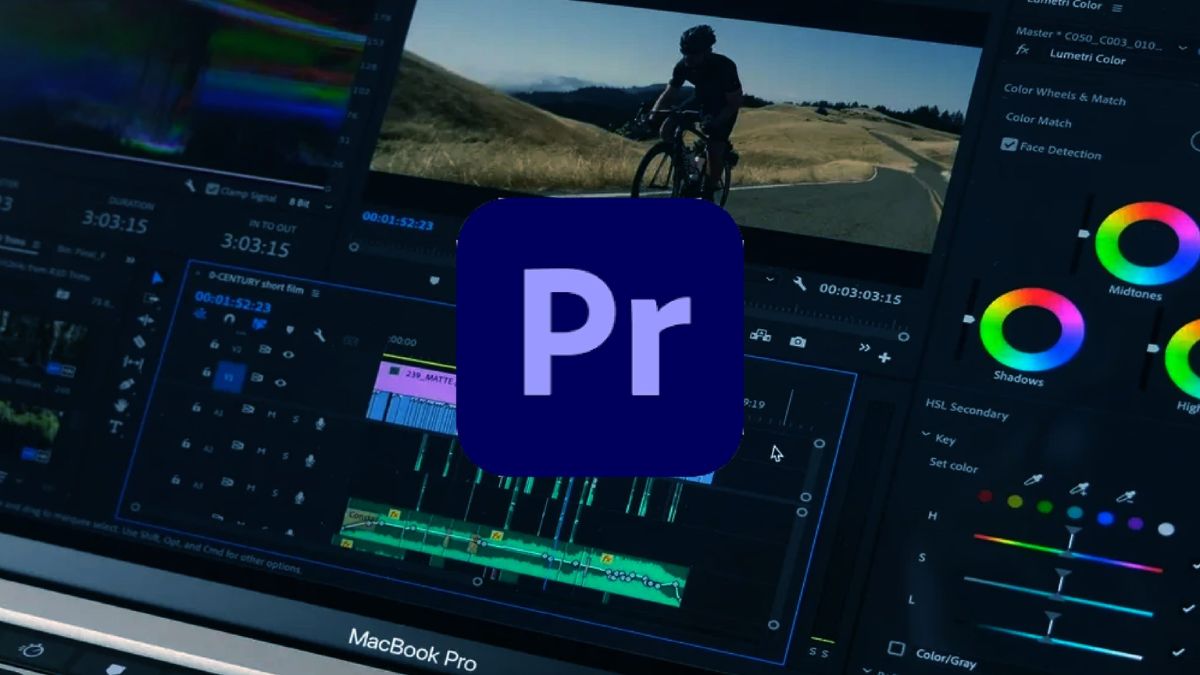
| Phần mềm | Dùng cho ai | Điểm mạnh | Điểm yếu | Giá tham khảo / mô hình tính phí |
| Adobe Premiere Pro | YouTuber, nhà làm phim, studio, người làm video chuyên nghiệp | Tích hợp trong hệ sinh thái Adobe, hỗ trợ nhiều định dạng, hiệu chỉnh màu với Lumetri, hỗ trợ multi-cam, AI mới “Generative Extend” | Cần cấu hình mạnh, có đường cong học, phí thuê bao dài hạn có thể cao | Mô hình thuê bao; có thể mua riêng Premiere hoặc gói Creative Cloud. |
| Final Cut Pro X | Người dùng Mac (nhất là Apple Silicon) | Tối ưu hiệu năng trên Mac, giao diện trực quan, timeline từ tính (magnetic timeline), hỗ trợ 360°, HDR | Chỉ chạy trên macOS, không hỗ trợ Windows/Linux, chi phí mua một lần cao ban đầu | Mua một lần ~ $299.99 (không có thuê bao) |
| DaVinci Resolve Studio | Nhà làm phim, biên tập video cao cấp, phòng hậu kỳ | Mạnh về color grading, tích hợp chỉnh âm thanh (Fairlight), hỗ trợ VFX / Fusion bên trong, có bản miễn phí khá mạnh | Bản Studio tốn phí, giao diện nhiều module nên khó với người mới, yêu cầu cấu hình cao nếu dùng tính năng VFX nặng | Có bản miễn phí (miễn phí dùng nhiều tính năng) + bản Studio trả phí để mở các tính năng chuyên sâu |
| Avid Media Composer | Phim truyền hình, điện ảnh, các dự án team lớn, biên tập chuyên nghiệp | Quản lý media mạnh, chuẩn công nghiệp, ổn định cao, hợp tác làm việc nhóm tốt | Giá cao, giao diện phức tạp, thời gian học lâu, bản miễn phí hạn chế tính năng | Có bản miễn phí (Media Composer First) nhưng bị giới hạn, bản Ultimate ~ $79.99/tháng hoặc gói bản quyền khác |
| Sony Vegas Pro | Người làm video quảng cáo, streamer, tác vụ biên tập trên Windows | Giao diện quen thuộc, hiệu ứng nhanh, thao tác timeline linh hoạt | Ít mạnh bằng Resolve về màu sắc và VFX, chi phí cao khi nâng cấp | Bản trả phí (không miễn phí) |
| VideoPad | Người dùng phổ thông, người mới làm video, dự án cá nhân nhỏ | Giao diện đơn giản, dễ học, giá mềm hơn nhiều phần mềm pro | Bản free có giới hạn tính năng và xuất video, thiếu các tính năng cao cấp quá sâu | Có phiên bản miễn phí + bản trả phí để mở tính năng đầy đủ |
| Camtasia | Người làm video bài giảng, screen recording, tutorial, nội dung trực tuyến | Gồm cả ghi màn hình + chỉnh sửa video, dễ dùng, thích hợp làm video hướng dẫn/review | Không mạnh VFX / màu như phần mềm chuyên nghiệp, chi phí khá cao so với tính năng | Mua bản quyền một lần ~$299.99 hoặc hợp đồng năm (~$179.88/năm) |
Phần Mềm Biên Tập Video Miễn Phí Hoặc Giá Rẻ

Bảng So Sánh Phần Mềm Biên Tập Trả Phí Với Miễn Phí
Dưới đây là bảng so sánh phần mềm biên tập video trả phí và miễn phí để bạn có thể dễ lựa chọn phù hợp:
Cách Chọn Phần Mềm Biên Tập Video Chuyên Nghiệp Theo Nhu Cầu
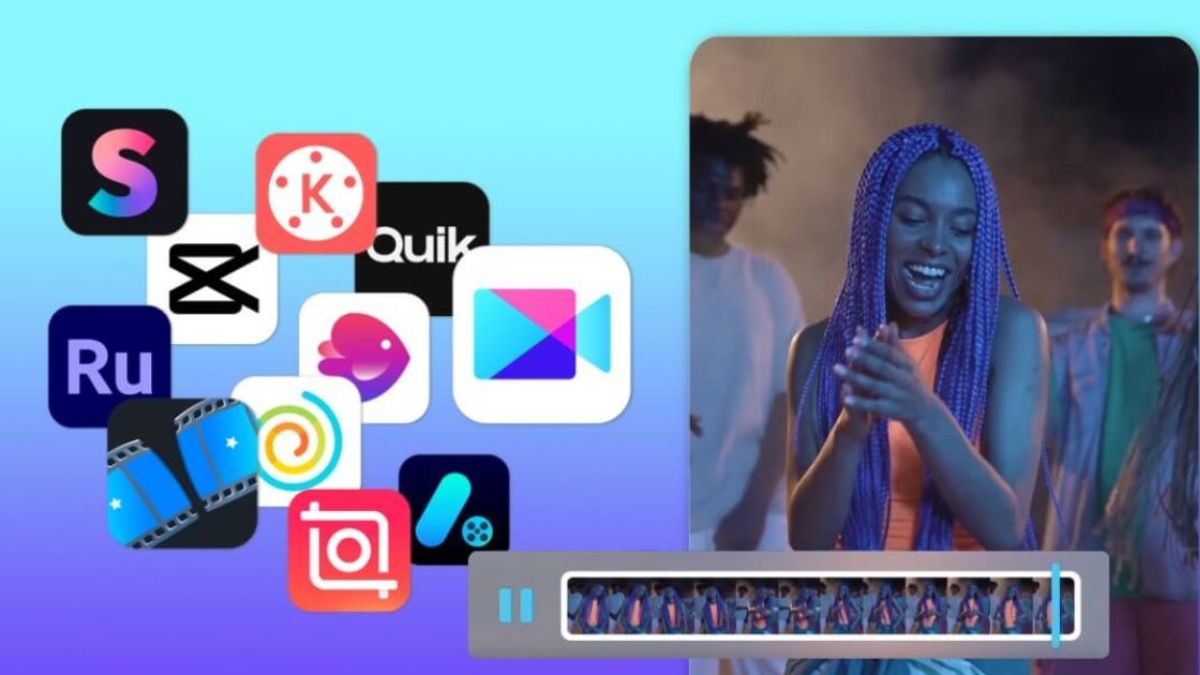
- YouTuber, Creator, Nhà sáng tạo nội dung: Adobe Premiere Pro, DaVinci Resolve, Sony Vegas Pro, Final Cut Pro.
- Doanh nghiệp, tổ chức đào tạo, Marketing, nội dung chuyên môn: Final Cut Pro, Camtasia, ActivePresenter, CyberLink PowerDirector, Vegas Pro.
- Làm phim, phóng sự, tài liệu, hậu kỳ chuyên sâu: Avid Media Composer, DaVinci Resolve Studio, Adobe Premiere Pro, Final Cut Pro X.
- TikTok, Reels, video ngắn, mạng xã hội: CapCut, Filmora, VN Video Editor, Kizoa, VideoPad.
- Người làm video có yếu tố đồ họa 3D, VFX, hiệu ứng đặc biệt: DaVinci Resolve Studio, HitFilm Express, Blender, Adobe After Effects.
Mẹo Cho Người Mới Bắt Đầu Sử Dụng Phần Mềm Chỉnh Sửa Video

Gợi Ý Cấu Hình Máy
- RAM:
- Tối thiểu 16GB cho dựng cơ bản (Full HD).
- 32GB trở lên nếu làm 4K, VFX, color grading.
- GPU (Card đồ họa):
- NVIDIA RTX 3060 / AMD RX 6600XT trở lên cho hiệu suất ổn định.
- Với Mac: Chip M1 Pro / M2 Pro đã đủ mạnh cho Premiere hoặc DaVinci Resolve.
- CPU:
- Intel i7 / Ryzen 7 trở lên (đa nhân giúp render nhanh hơn).
- Ổ cứng:
- Dựng video: SSD (tối thiểu 512GB).
- Lưu dữ liệu thô: HDD hoặc ổ gắn ngoài (2TB+).
Nguồn Học Uy Tín
Tham khảo các nguồn học uy tín như:
- YouTube
- Khóa học online
- Hướng dẫn chính thức
Kinh Nghiệm Workflow Hiệu Quả
- Tổ chức file dự án rõ ràng:
- Tạo thư mục riêng cho Footage, Audio, Exports, Project Files.
- Đặt tên file nhất quán (VD: “Interview_01_CamA.mov”).
- Sao lưu (Backup):
- Lưu dự án trên ổ cứng ngoài hoặc cloud (Google Drive, Dropbox, OneDrive).
- Dùng tính năng Auto Save trong Premiere hoặc Resolve để tránh mất file.
- Proxy Editing (Dựng bằng video nhẹ):
- Tạo proxy file (phiên bản nén nhẹ) để dựng mượt mà với máy yếu.
- Trong Premiere Pro: Chọn Create Proxies khi import video 4K.
- Trong DaVinci Resolve: Bật Optimized Media / Proxy Mode để giảm tải GPU.
- Quản lý project dài hạn:
- Cuối mỗi dự án, gom tất cả tài nguyên bằng “Collect Files and Copy to New Location” (Premiere) hoặc “Media Management” (Resolve).
- Lưu preset hiệu ứng và màu sắc riêng để tái sử dụng trong dự án khác.
Thói Quen Giúp Tăng Tốc Kỹ Năng
- Học phím tắt (shortcuts) ngay từ đầu để thao tác nhanh hơn 2–3 lần.
- Luôn ghi chú lại quy trình dựng và lỗi thường gặp – giúp rút kinh nghiệm.
- Theo dõi trend dựng phim mới trên YouTube, Behance, hoặc trang Adobe Community.
- Thực hành đều đặn: dựng ít nhất 1 video nhỏ mỗi tuần để nâng tay nghề.
Câu Hỏi Thường Gặp
Câu 1. Phần mềm biên tập video nào dễ dùng nhất cho người mới bắt đầu?
Phần mềm dễ dùng nhất cho người mới là CapCut, VN Video Editor, Filmora hoặc iMovie vì giao diện đơn giản và thao tác trực quan.
Câu 2. Phần mềm biên tập video chuyên nghiệp nào tốt nhất cho Mac và Windows?
Trên Mac, phần mềm tốt nhất là Final Cut Pro X và iMovie; còn trên Windows, nên chọn Adobe Premiere Pro, DaVinci Resolve hoặc Sony Vegas Pro.
Câu 3. Nên chọn phần mềm biên tập video miễn phí hay trả phí?
Nếu bạn mới bắt đầu, hãy dùng phần mềm miễn phí như DaVinci Resolve Free hoặc CapCut để làm quen. Khi đã dựng chuyên nghiệp hơn, có thể chuyển sang phần mềm trả phí để có nhiều tính năng và hiệu suất cao hơn.
Câu 4. Có thể chỉnh sửa video 4K hoặc 8K bằng phần mềm miễn phí không?
Bạn hoàn toàn có thể chỉnh sửa video 4K bằng công cụ miễn phí như DaVinci Resolve hay Shotcut, miễn là máy tính đủ mạnh; với 8K, nên dùng bản trả phí hoặc máy cấu hình cao.
Tổng kết lại, để biên tập video chuyên nghiệp, việc lựa chọn đúng phần mềm là yếu tố then chốt giúp bạn tối ưu thời gian, nâng cao chất lượng và thể hiện trọn vẹn ý tưởng sáng tạo. Dù bạn là người mới bắt đầu hay nhà sáng tạo nội dung chuyên nghiệp, danh sách Top 18+ phần mềm biên tập video chuyên nghiệp mới nhất 2026 sẽ là “vũ khí” giúp bạn tạo nên những sản phẩm cuốn hút, mang dấu ấn riêng.
Thông tin liên hệ:
Học Viện Marketing Online
Hotline/Zalo: 0878 779 111
Trụ sở 1: CT5- X2 KĐT Linh Đàm- Hoàng Mai- Hà Nội
Trụ sở 2: 67 Nam Dư- Hoàng Mai- Hà Nội
Trụ sở 3: Số 139 Ngũ Nhạc- Hoàng Mai- Hà Nội
Website: https://hocvienmarketingonline.com/
Youtube: https://www.youtube.com/c/H%E1%BB%8DcVi%E1%BB%87nMarketingOnlineNo1
Fanpage: https://www.facebook.com/HocVienMarketingOnline89?locale=vi_VN

